検証済みのAI要約◀▼
ユーザーをグループやワークスペースに整理して管理します。ユーザーをワークスペースに割り当て、権限をカスタマイズします。「ユーザー」ページを使用して、特定のワークスペースやグループからユーザーを追加または削除します。
管理センターでZendesk QAのユーザーロールが更新されると、ユーザーはアカウントのデフォルトのワークスペースに割り当てられます。このデフォルトのワークスペースからユーザーを削除することはできません。
管理者とワークスペースマネージャーは、Zendesk QAの「ユーザー」ページを使用して、グループ内でユーザーを整理したり、特定のワークスペースからユーザーを追加または削除したり、ワークスペース内での権限を定義したりできます。
この記事では、次のトピックについて説明します。
関連記事
Zendesk QAの「ユーザー」ページにアクセスする
「ユーザー」ページでは、Zendesk QAアカウントのユーザーについて、そのユーザー名、アカウント権限、割り当てられているワークスペースやグループの数、Zendesk QAで最後にアクティブになった日時などを確認できます。
「ユーザー」ページでは、管理者とワークスペースマネージャーが、Zendesk QAワークスペース内のユーザーの権限を定義できます。さらに、管理者およびワークスペースマネージャーは、ユーザーをグループに編成したり、特定のワークスペースに対して追加または削除したりできます。
Zendesk QAの「ユーザー」ページにアクセスするには
- 「品質保証」で、右上のプロフィールアイコンをクリックし、「ユーザー、ボット、ワークスペース」を選択します。
- サイドバーを切り替えるアイコン(
 )をクリックしてサイドメニューを表示します。
)をクリックしてサイドメニューを表示します。 - サイドメニューで、「ユーザー」をクリックします。
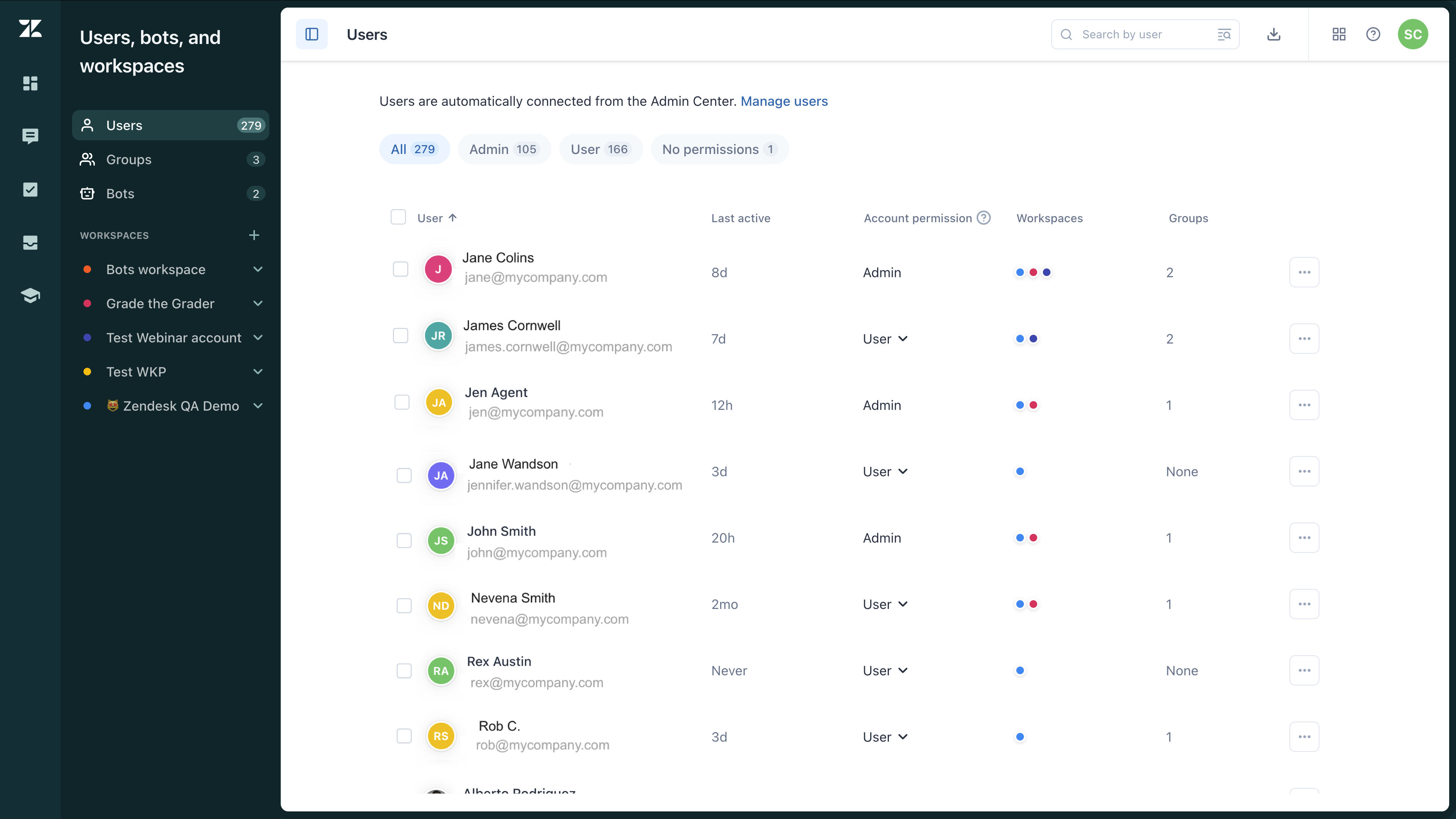
ユーザーをワークスペースに追加する
ユーザーは、Zendesk QAのさまざまなワークスペースにアクセスして作業できます。すべてのユーザーに対して同じ基準で会話をレビューすることができます。また、たとえばサポート、セールス、カスタマーサクセスなど複数の部門がある場合は、部門ごとにワークスペースを複数作成して、各ケースを個別に管理することも可能です。
管理センターでZendesk QAのユーザーロールが更新されると、ユーザーはアカウントのデフォルトのワークスペースに割り当てられます。このデフォルトのワークスペースからユーザーを削除することはできません。
管理者およびワークスペースマネージャーは、「ユーザー」ページを使用するか各ワークスペースの「メンバー」リストにアクセスして、その他のワークスペースにユーザーを追加または削除できます。
「ユーザー」ページでユーザーをワークスペースに追加するには
- 「品質保証」で、右上のプロフィールアイコンをクリックし、「ユーザー、ボット、ワークスペース」を選択します。
- サイドバーを切り替えるアイコン(
 )をクリックしてサイドメニューを表示します。
)をクリックしてサイドメニューを表示します。 - サイドメニューで、「ユーザー」をクリックします。
- 特定のワークスペースに追加するユーザーを選択します。
- ページ下部に表示されるツールバーで「詳細を編集」をクリックします。

- 選択したユーザーを追加するワークスペースを1つ以上選択します。
ワークスペース名の最初の数文字を入力してオートコンプリートするか、ドロップダウンメニューから選択します。
- 「変更を保存」をクリックします。
ユーザーをワークスペースから削除する
管理センターでZendesk QAのユーザーロールが更新されると、ユーザーはアカウントのデフォルトのワークスペースに割り当てられます。このデフォルトのワークスペースからユーザーを削除することはできません。
ただし、管理者およびワークスペースマネージャーは、「ユーザー」ページを使用するか、各ワークスペースの「メンバー」リストにアクセスして、特定のワークスペースからユーザーを削除できます。
「ユーザー」ページを使用してワークスペースからユーザーを削除するには
- 「品質保証」で、右上のプロフィールアイコンをクリックし、「ユーザー、ボット、ワークスペース」を選択します。
- サイドバーを切り替えるアイコン(
 )をクリックしてサイドメニューを表示します。
)をクリックしてサイドメニューを表示します。 - サイドメニューで、「ユーザー」をクリックします。
- 特定のワークスペースから削除するユーザーを選択します。
- ページ下部に表示されるツールバーで「詳細を編集」をクリックします。

- 選択したユーザーを削除するワークスペースを1つ以上選択します。
ワークスペース名の最初の数文字を入力してオートコンプリートするか、ドロップダウンメニューから選択します。
- 「変更を保存」をクリックします。
ユーザーをグループに追加する
組織構造、言語、スキルセットなどの特性に基づいてユーザーを整理するために、グループを作成および管理できます。「グループ」ページではメンバーを1人ずつ追加できます。一方、「ユーザー」ページでは、個別に追加することも、複数のユーザーをまとめて一括で追加することも可能です。
「ユーザー」ページでグループにユーザーを追加するには
- 「品質保証」で、右上のプロフィールアイコンをクリックし、「ユーザー、ボット、ワークスペース」を選択します。
- サイドバーを切り替えるアイコン(
 )をクリックしてサイドメニューを表示します。
)をクリックしてサイドメニューを表示します。 - サイドメニューで、「ユーザー」をクリックします。
- このグループに追加するユーザーを選択します。
- ページ下部に表示されるツールバーで「詳細を編集」をクリックします。

- 選択したユーザーを追加するグループを1つ以上選択します。
グループ名の最初の数文字を入力してオートコンプリートするか、ドロップダウンメニューから選択します。
- 「変更を保存」をクリックします。
ユーザーをグループから削除する
組織構造、言語、スキルセットなどの特性に基づいてユーザーを整理するために、グループを作成および管理できます。「グループ」ページではメンバーを1人ずつ削除できます。一方、「ユーザー」ページでは、個別に削除することも、複数のユーザーをまとめて一括で削除することも可能です。
「ユーザー」ページのグループからユーザーを削除するには
- 「品質保証」で、右上のプロフィールアイコンをクリックし、「ユーザー、ボット、ワークスペース」を選択します。
- サイドバーを切り替えるアイコン(
 )をクリックしてサイドメニューを表示します。
)をクリックしてサイドメニューを表示します。 - サイドメニューで、「ユーザー」をクリックします。
- グループから削除するユーザーを選択します。
- ページ下部に表示されるツールバーで「詳細を編集」をクリックします。

- ユーザーを削除するグループを選択します。
グループ名の最初の数文字を入力してオートコンプリートするか、ドロップダウンメニューから選択します。
- 「変更を保存」をクリックします。